Majoritatea roților de defilare ale mouse-ului funcționează imediat din cutie. De obicei, roata funcționează chiar dacă nu instalați software-ul mouse-ului, dar dacă nu puteți obține un nou mouse pentru a derula, încercați să instalați software-ul ca prim pas. Dacă acest lucru nu funcționează sau dacă roata dvs. se derula, dar nu mai funcționează, problema ar putea fi o problemă de hardware, software sau de setări.
Verificați elementele de bază
Înainte de a încerca ceva mai complicat, începeți cu aceste tehnici de bază de depanare:
Videoclipul zilei
- Reporniți computerul.
- Curățați resturile de pe roată. Dacă este necesar, deconectați mouse-ul și folosiți o picătură de alcool izopropilic pe un tampon de bumbac.
- Conectați mouse-ul la un alt port USB de pe computer, dacă este posibil.
- Înlocuiți bateriile mouse-ului dacă utilizați un mouse fără fir. Bateriile vechi pot provoca un comportament neregulat înainte de a muri total.
- Încercați să defilați într-un alt program. Microsoft notează că unele programe au probleme cu roțile de defilare, deci testați rotița într-un program precum Notepad sau Word.
Verificați setările sistemului
În Windows, panoul de control al mouse-ului găzduiește diferite setări ale mouse-ului. Driverele de mouse -- software-ul inclus cu un mouse -- pot modifica setările din Panoul de control, astfel încât setările pot arăta diferit de la computer la computer.
Pentru a ajunge la Panoul de control al mouse-ului, deschideți ecranul Start în Windows 8.1 (sau meniul Start în Windows 7), tastați Mouse și selectați Mouse din rezultatele căutării.

Dacă utilizați Windows 8, dar nu 8.1, apăsați Windows-W pentru a căuta.
Credit imagine: Imagine prin amabilitatea Microsoft
În Panoul de control, deschideți roată fila și verificați setările pentru orice opțiuni care ar putea cauza problema dvs. De exemplu, setările implicite ale filei Roată oferă viteze diferite pentru defilare. Dacă roata derulează încet, măriți viteza.
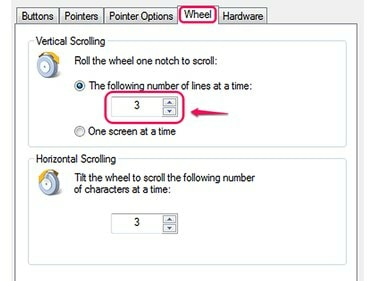
Acest mouse acceptă derularea verticală și orizontală.
Credit imagine: Imagine prin amabilitatea Microsoft
Unii șoareci, inclusiv unii dintre șoarecii Microsoft, au opțiunea de a dezactiva complet derularea. Dacă roata dvs. nu se va derula deloc, asigurați-vă că derularea este activată. Nu toate computerele oferă această opțiune.
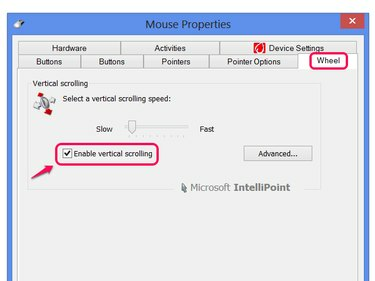
Activați Activați derularea verticală, dacă aveți opțiunea.
Credit imagine: Imagine prin amabilitatea Microsoft
Bacsis
Dacă mouse-ul are propriul program de configurare, verificați și setările acestuia.
Touchpad-urile pentru laptop au propriile setări în Panoul de control al mouse-ului. Dacă întâmpinați probleme cu un touchpad și nu cu un mouse obișnuit, verifica aceste setari pentru a vă asigura că derularea nu este dezactivată sau setată la un gest necunoscut.
Verificați actualizările driverelor
Actualizările driverelor mouse-ului pot remedia erori, inclusiv probleme cu rotița de defilare. Windows Update poate actualiza multe drivere, dar nu va face acest lucru automat, chiar dacă aveți actualizari automate aprins. Pentru a verifica dacă există actualizări de driver, căutați și rulați Windows Update pe ecranul Start (sau meniul Start) și faceți clic Verifică pentru actualizări. Când Windows Update termină căutarea, faceți clic pe link pentru a vedea Actualizări opționale.
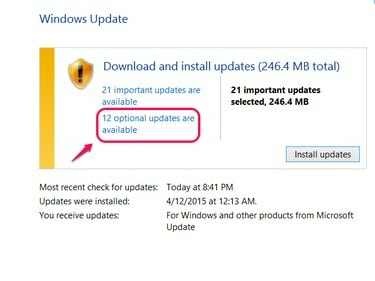
Făcând clic pe Instalare actualizări nu includ actualizări opționale, cum ar fi driverele.
Credit imagine: Imagine prin amabilitatea Microsoft
Dacă vedeți mouse-ul în lista de actualizări opționale, verificați-l și faceți clic Instalare. Dacă mouse-ul nu apare în listă, este posibil să aveți drivere actuale sau Windows Update ar putea să nu ofere driverele mouse-ului. În schimb, vizitați site-ul web al producătorului mouse-ului dvs. (cum ar fi Microsoft, Logitech sau Razer) pentru a descărca singur driverele. Chiar dacă aveți cea mai recentă copie instalată, nu este rău să o descărcați și să o instalați din nou -- s-ar putea chiar să vă rezolve problema.
Eliminați software-ul vechi de mouse
Instalarea simultană a software-ului de la două mouse-uri diferite poate cauza conflicte, ducând la setări eronate în Panoul de control și probleme cu roata. Verifică Programe si caracteristici Panoul de control -- căutați-l în ecranul Start sau în meniul Start -- pentru software-ul mouse-ului de la mouse-urile pe care nu le mai utilizați. Selectați orice găsiți și faceți clic Dezinstalează. După aceea, dacă problema nu este rezolvată, încercați să reinstalați software-ul pentru mouse-ul actual de pe CD-ul acestuia sau de pe site-ul web al producătorului.
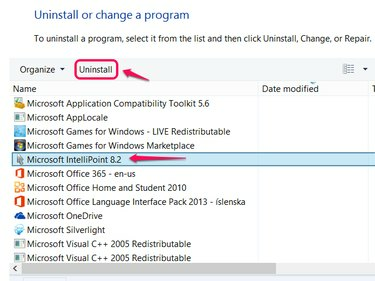
IntelliPoint este un software pentru șoareci marca Microsoft.
Credit imagine: Imagine prin amabilitatea Microsoft
Eșecuri hardware
Dacă nimic nu funcționează pentru a rezolva problema, roata dvs. de defilare s-ar fi rupt pur și simplu. În acest caz, va trebui să reparați mouse-ul sau să cumpărați un înlocuitor. Verificați dacă mouse-ul este încă în garanție de la producător pentru a-l putea repara gratuit.




